-
Installation et mise à niveau du logiciel
-
Mise à niveau du logiciel Virtual WAN vers la version 9.3.5 avec déploiement Virtual WAN
-
Mise à niveau vers la version 11.0 avec une configuration WAN virtuelle fonctionnelle
-
Mise à niveau vers la version 11.0 sans configuration WAN virtuelle
-
Mise à niveau partielle du logiciel via la gestion des modifications locales
-
-
-
-
Comment configurer les tunnels IPSec pour les chemins virtuels et dynamiques
-
Comment configurer le tunnel IPSec entre SD-WAN et des périphériques tiers
-
Surveillance et journalisation IPsec
-
-
-
-
Activation de l'optimisation et configuration des paramètres de fonctionnalité par défaut
-
Configuration des paramètres de réglage par défaut de l'optimisation
-
Configuration des classificateurs d'applications par défaut de l'optimisation
-
Configuration des classes de service par défaut de l'optimisation
-
-
Plug-in client d'optimisation de Citrix WAN
-
-
This content has been machine translated dynamically.
Dieser Inhalt ist eine maschinelle Übersetzung, die dynamisch erstellt wurde. (Haftungsausschluss)
Cet article a été traduit automatiquement de manière dynamique. (Clause de non responsabilité)
Este artículo lo ha traducido una máquina de forma dinámica. (Aviso legal)
此内容已经过机器动态翻译。 放弃
このコンテンツは動的に機械翻訳されています。免責事項
이 콘텐츠는 동적으로 기계 번역되었습니다. 책임 부인
Este texto foi traduzido automaticamente. (Aviso legal)
Questo contenuto è stato tradotto dinamicamente con traduzione automatica.(Esclusione di responsabilità))
This article has been machine translated.
Dieser Artikel wurde maschinell übersetzt. (Haftungsausschluss)
Ce article a été traduit automatiquement. (Clause de non responsabilité)
Este artículo ha sido traducido automáticamente. (Aviso legal)
この記事は機械翻訳されています.免責事項
이 기사는 기계 번역되었습니다.책임 부인
Este artigo foi traduzido automaticamente.(Aviso legal)
这篇文章已经过机器翻译.放弃
Questo articolo è stato tradotto automaticamente.(Esclusione di responsabilità))
Translation failed!
Surveillance et journalisation IPSec
Pour surveiller les statistiques de tunnel ipsec :
-
Accédez à Moniteur > Statistiques. Choisissez Tunnel IPSec dans le menu déroulant Afficher comme indiqué ci-dessous :
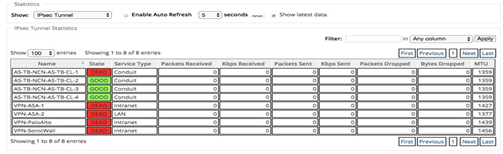
-
Accédez à Moniteur > IKE/IPSec . Observez les tunnels IPSec configurés, les associations de services IKE et IPSec entre deux points de terminaison VPN en mode ou configurés dans le réseau SD-WAN.
Comment surveiller les journaux ipec
-
Accédez à Configuration > Paramètres de l’appliance > Logging/Monitoring . Sélectionnez Nom de fichier dans le menu déroulant et cliquez sur Afficher le journal . Vous pouvez afficher les détails du journal suivants pour le tunnel IPSec :
-
Création et suppression du tunnel IPSec
-
Modification de l’état du tunnel IPSec
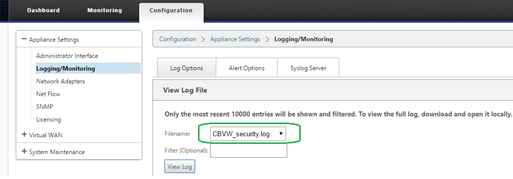

-
Comment afficher les alertes de tunnel ipsec
-
Accédez à Configuration > Paramètres de l’appliance > Logging/Monitoring > Options d’alerte .
-
Créez des alertes Email et Syslog pour les rapports d’état de tunnel IPSec.
- Prend en charge IPSEC_TUNNEL comme l’un des types d’événements qui vous permet de configurer les filtres de gravité Email et Syslog.
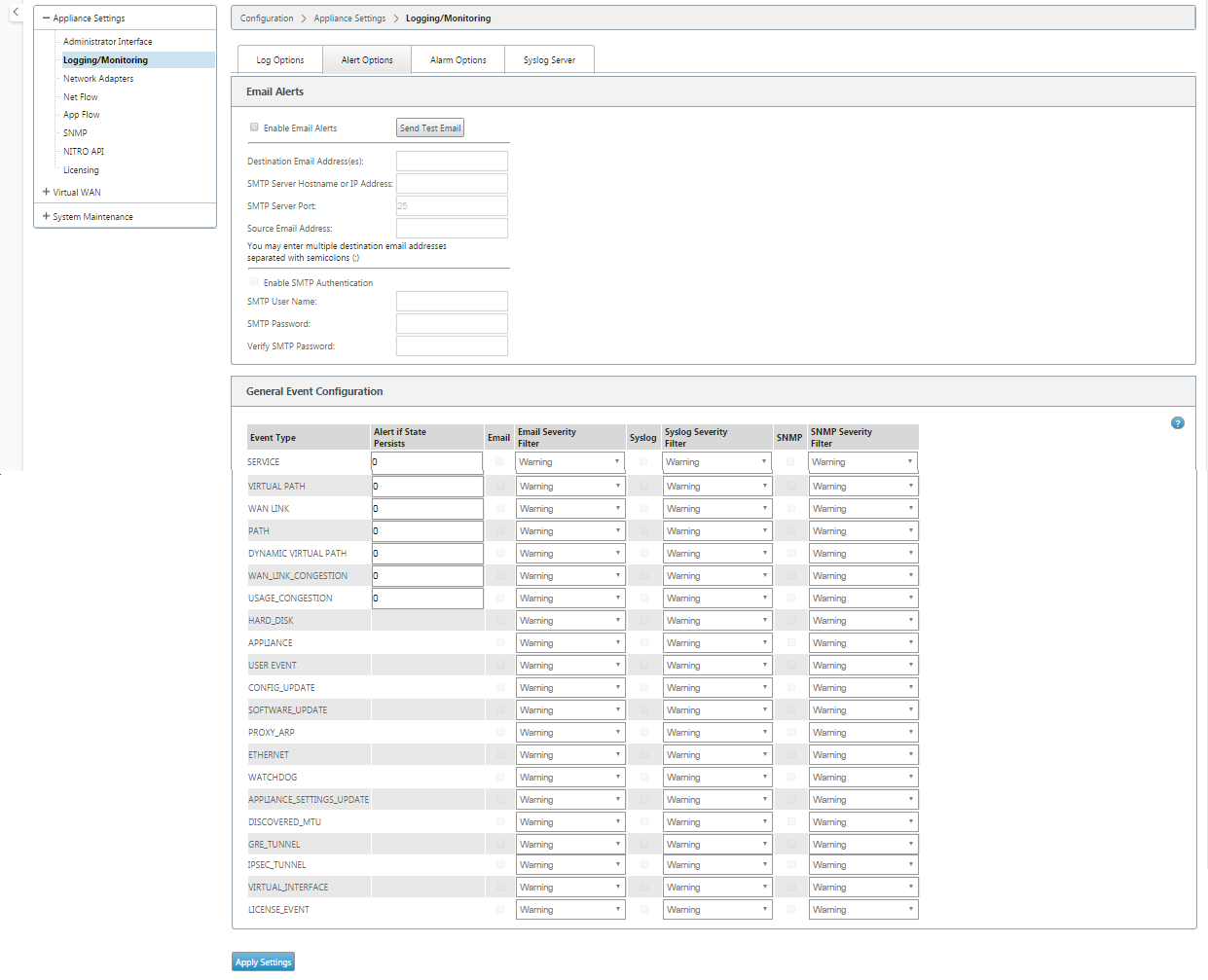
Comment surveiller les événements de tunnel ipsec
-
Accédez à Configuration > Maintenance du système > Diagnostics > Événements .
-
Ajoutez des événements en fonction du type d’objet IPSEC_TUNNEL . Créez des filtres pour tous les événements liés à IPSec.
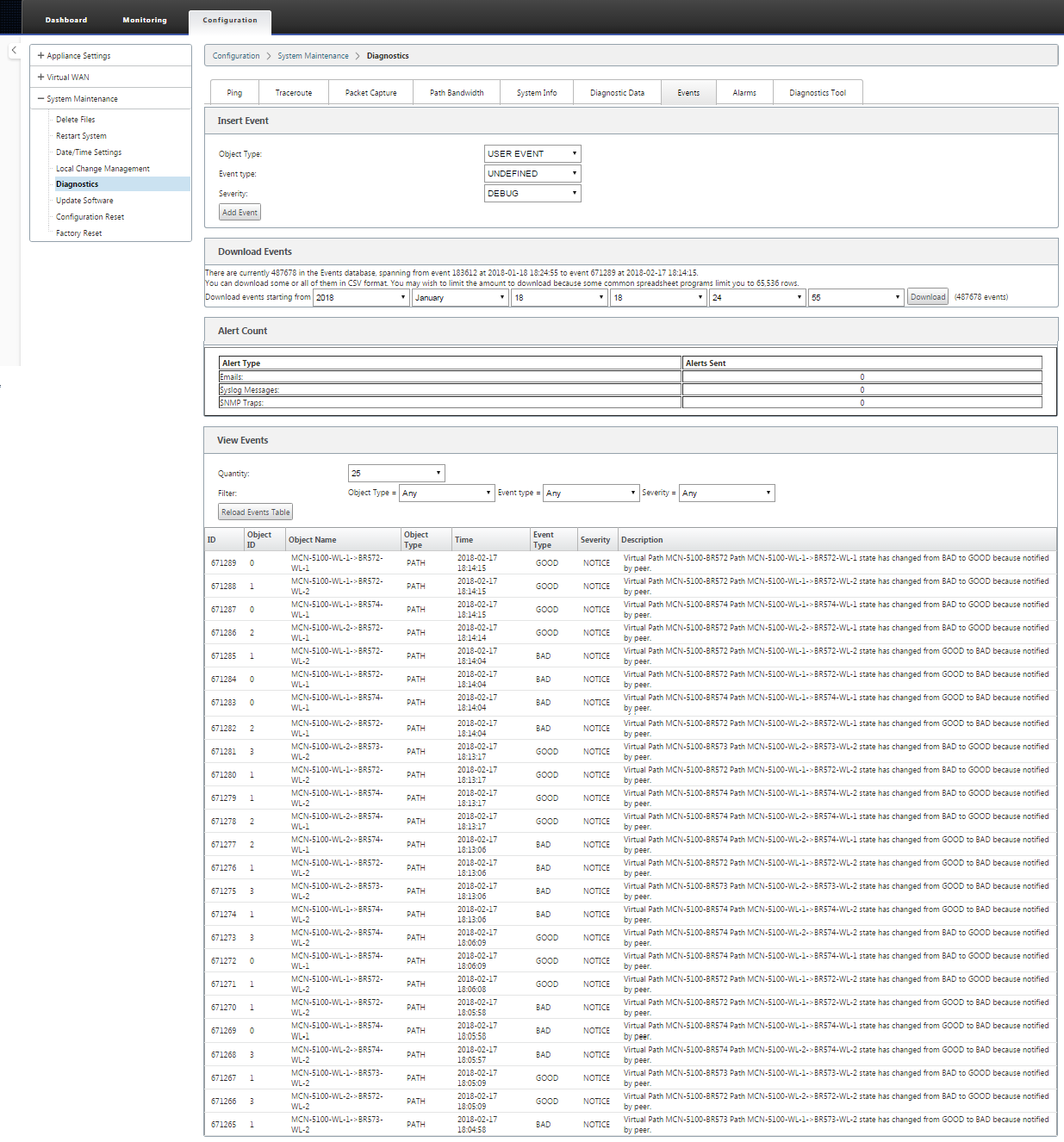
Partager
Partager
This Preview product documentation is Cloud Software Group Confidential.
You agree to hold this documentation confidential pursuant to the terms of your Cloud Software Group Beta/Tech Preview Agreement.
The development, release and timing of any features or functionality described in the Preview documentation remains at our sole discretion and are subject to change without notice or consultation.
The documentation is for informational purposes only and is not a commitment, promise or legal obligation to deliver any material, code or functionality and should not be relied upon in making Cloud Software Group product purchase decisions.
If you do not agree, select I DO NOT AGREE to exit.